Практическая работа №10
- Широкая В.А.

- 20 дек. 2018 г.
- 1 мин. чтения
Обновлено: 13 мая 2019 г.
Создание презентации в Microsoft PowerPoint

Задание:
1. Внимательно ознакомиться с пунктом 4.2. в методических указаниях.
2. Создать документ Microsoft PowerPoint на рабочем столе.
3. Создать презентацию на свободную тему.
4. Сохранить презентацию в двух форматах и загрузить их в доступную вам папку с вашей фамилией на Google Диске.
Ход выполнения работы:
Согласно пункта 4.2. методических указаний электронная презентация разрабатывается в целях сопровождения индивидуального проекта, позволяет в наглядной и доступной форме представить полноту, структуру своей работы. Компьютерная презентация разрабатывается в программе Microsoft PowerPoint, объём презентации 5-15 слайдов.
Создадим документ Microsoft PowerPoint. И начнем создание презентации с первого слайда. На нем должна содержаться следующая информация:
тема вашего индивидуального проекта;
ваши фамилия и имя;
фамилия и инициалы руководителя проекта;
название образовательного учреждения;
место создания и год.

В ходе создания слайдов вы будете использовать следующие их типы: слайд с текстом, слайд с изображениями, слайд с диаграммами или графиками. Рассмотрим их все.
Слайд с текстом
Выберем шаблон нового слайда.

На слайде с текстом обязательно нужен заголовок. Основной текст должен быть набран размером шрифта не менее 20 пт, желательно выравнивание по ширине.

Слайд с изображениями
Создадим новый слайд, выберем понравившийся шаблон.
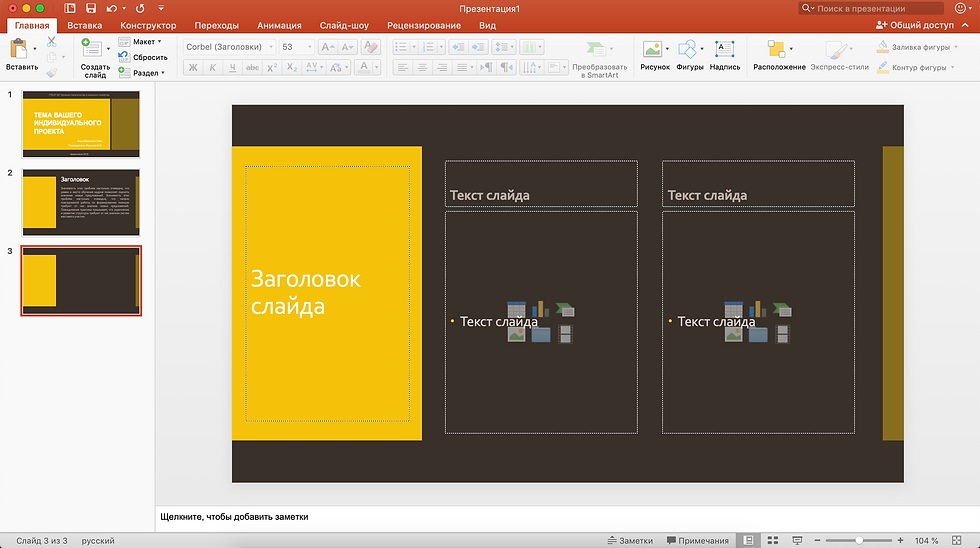
Согласно методическим указаниям на одном слайде может быть не больше 2 картинок с текстовыми комментариями. Рассмотрим пример:

Слайд с диаграммой
Создадим новый слайд, выберем понравившийся шаблон.

Выберем значок диаграммы и внесем данные в таблицу Excel.

После того, как вся информация для защиты проекта будет добавлена в презентацию, закончите ее слайдом "Спасибо за внимание!".

Создайте презентацию из 5-7 слайдов на свободную тему. Используйте текстовые слайды, слайды с изображениями и диаграммами.
Сохраните презентацию (Файл - Сохранить как), как файл для редактирования (Презентация PowerPoint 97-2003 (.pptx) и как файл для непосредственного показа на защите (Демонстрация PowerPoint (.ppsx), и загрузите их в доступную вам папку с вашей фамилией на Google Диске.

О выполненной работе сообщите преподавателю.



Комментарии